Excelで作業をしている際、セル移動に便利な矢印キー。
ただ、なぜか急にその矢印キーが反応しなくなってしまう(※)ことがあり、非常に困っていました。
※矢印キーが効かない場合、画面全体がスクロールされてしまいます。
その時の解決方法をメモしておきますので、同じくお困りの皆様のお役に立てればと思います。
まずはここをチェック
Excelでの作業中、矢印キーを押すとセルが移動するのではなく画面全体がスクロールしてしまう。。
マウスでセルを選択すれば解決するのですが、これが何とも面倒で・・
そんな時には、画面左下に「ScrollLock」の文字が表示されていないか確認してみてください。
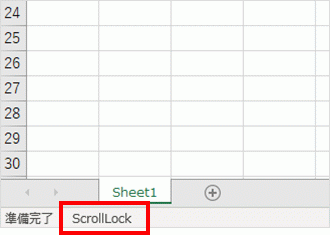
表示されていた場合には、本記事の内容で解決できるはずです!
まずはキーボードを見て、「Scroll Lock」もしくは「ScrLk」と書かれたキーはありますか?
キーがあるかないかで、異なる解決方法をご紹介いたします。
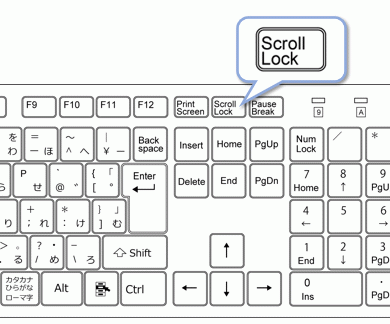
「Scroll Lock」キーがある場合
「Scroll Lock」キーがある場合には、そのキーを押してみてください。
いかがでしょうか・・?
左下にあった「ScrollLock」の文字は消えましたか?
消えた場合はきっと解決です。
矢印キーでセル移動ができるかお試しください。
「Scroll Lock」キーがない場合 ①
「Scroll Lock」キーがない場合には、キーボード上の「Fn(ファンクション)」と「S」を同時(※)に押してみてください。
※「Fn」を押しながら「S」を押すイメージ。
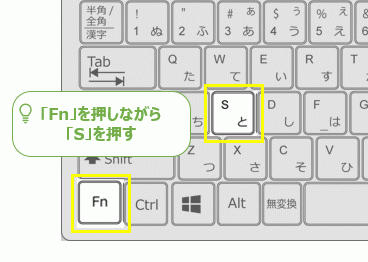
いかがでしょうか・・?
左下にあった「ScrollLock」の文字は消えましたか?
消えた場合はきっと解決です。
矢印キーでセル移動ができるかお試しください。
>改善しない場合
「Scroll Lock」キーがない場合 ②
「Fn+S」キーでも解決できない場合には、「スクリーンキーボード」を使って操作してみます。
<操作手順>
パソコン左下の「スタート」をクリック

「Windows 簡単操作」>「スクリーンキーボード」をクリック
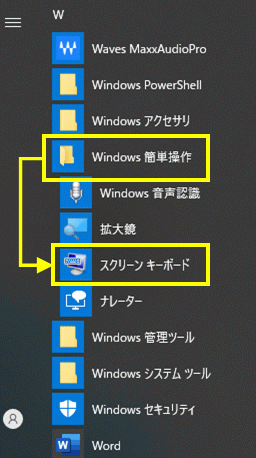
スクリーンキーボード上の「ScrLK」をクリック
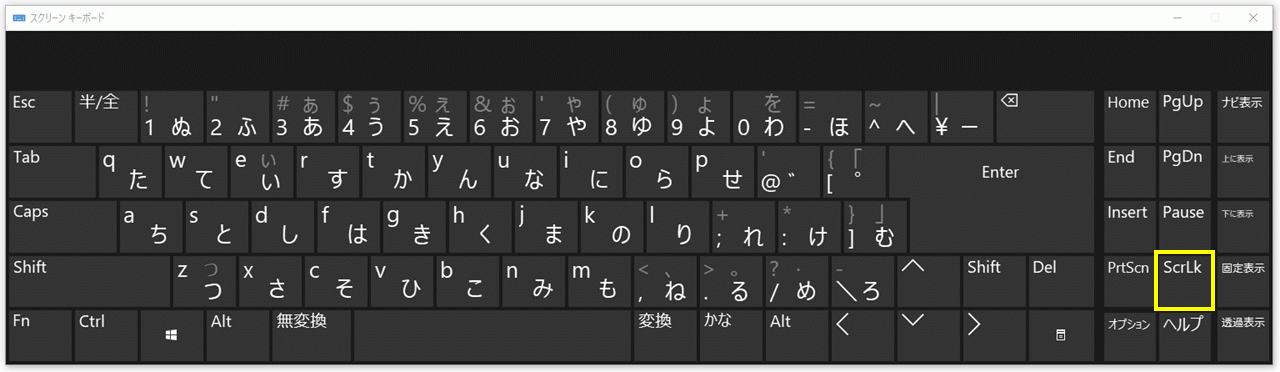
これでいかがでしょうか?
きっと解決するはずなのですが・・・
もしもこれでも解決できない場合、bookが破損している可能性もあります。
その場合は、新規bookにコピー&ペーストをして正しく動作するか確認してみてください。
※スクリーンキーボードは、右上の「×」で閉じることができます。
補足:「ScrollLock」が表示されていないのに、現象が生じる場合
Excelのオプションで、「ScrollLock」を表示させないように設定することが可能です。
そのオプションが有効になっているために表示されず、かつ何らかの表示でScrollLock状態になってしまっている場合があります。
オプションメニューもご紹介しますので、状況に応じてご確認ください。
(あえて「表示させたくない」といった場合にもご活用ください。)
<操作手順>
- Excel上のステータスバーを右クリック
- 「ScrollLock」の状態を確認
→ チェックあり:表示されないモード
→ チェックなし:表示されるモード
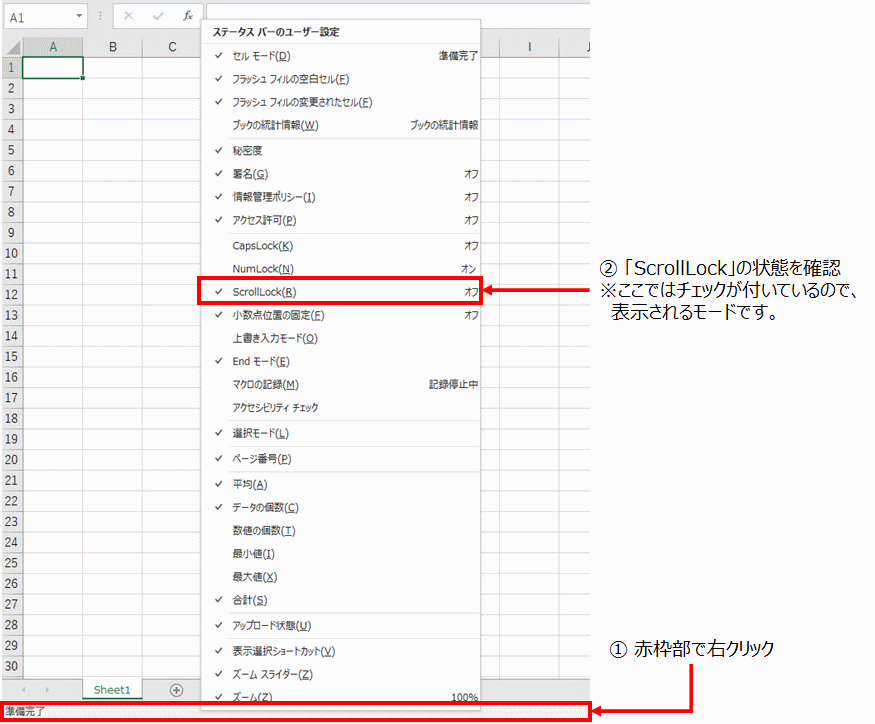
最後に
いかがでしたでしょうか・・?
私の場合は、「Scroll Lock」キーがなかったタイプのPCを使用していたため、
しばらく解決できずに、その際にはスクリーンキーボードにて解決できました。
ただ、スクリーンキーボードを起動するまでもなく「Fn+S」にて解決できる場合もあるため、是非お試しください。



コメント